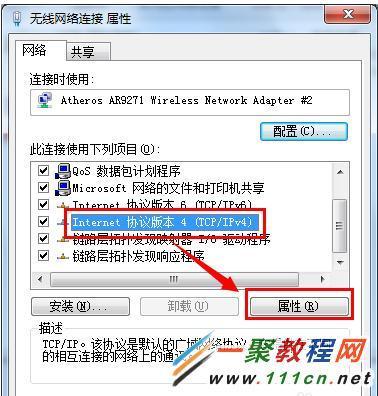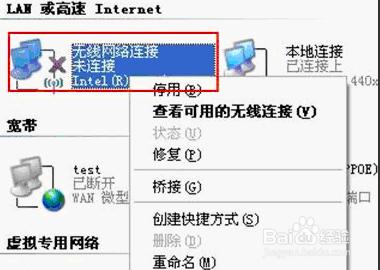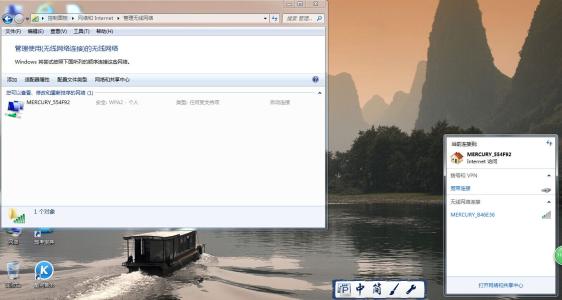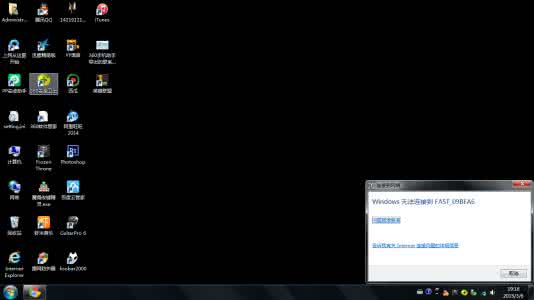在有些时候我们的联想笔记本连接不上wifi了,该怎么解决呢?那么下面就由小编来给你们说说联想笔记本连接不上wifi的原因及解决方法吧,希望可以帮到你们哦!
联想笔记本连接不上wifi的解决方法一:1、我的电脑--右键--管理--设备管理器--网络适配器
看看无线网卡的驱动是否安装正确,能不能识别到无线网
2、检查笔记本上的无线网卡指示灯是否量 ,功能键开关是否打开
一般为fn+f5,检查无线网卡硬件开关是否打开(注:不是所以机型都有)
3、bios设置里面检查无线网卡是否开启:
进入BIOS中,在Advanced项或Configuration项下有无线网卡的开启关闭选项,
BIOS下无线网 卡选项具体有4种描述方式:Wireless;WirelessLAN;
Wireless LAN Support;WLANDevice
联想笔记本连接不上wifi的解决方法二:一:如果点击刷新网络列表时出现“Windows无法配置此连接”的提示,则打开金山卫士的“系统优化”功能,点击“开机加速”选项卡,点击“服务项”,选中左下角的“显示已禁止启动的项目”,然后在列表中找到“Wireless Zero Configuration(无线配置服务)”,点击右侧的“开启”即可。然后在开始-运行中,输入net start wzcsvc,回车即可。笔记本无线网络连接不上的症状即可解决。
二:如果搜索不到无线网络,则须查看笔记本的无线网络硬开关是否打开。有些笔记本在打开硬件开关后,还需要使用键盘左下角的Fn键+F5键进行开启(具体型号不同,可在F1-F12处的蓝色功能图标中找到无线图形)。有些联想笔记本需要打开电源管理软件才能使键盘上的无线开关正常使用,所以确保安装电源管理,并在金山卫士的“开机加速”-“启动项”(同样要选中左下角的“显示已禁止启动的项目”)中开启电源管理utility的开机启动。
三:如果开关打开但仍然搜不到无线网络,右键点击右下角托盘处无线网络图标,点击“打开网络连接”,再右键点击打开窗口中的无线网络图标,点击“属性”,点击“无线网络配置”选项卡,在“用Windows配置我的无线连接设置”前打勾后“确定”,再次打开“查看可用的无线连接”查看是否可以。

四:如果能搜到无线网络,但连接后无法打开网页,则同样打开无线网络连接的属性,在“常规”选项卡下的中间白框中,找到“Internet协议(TCP/IP)”,选中,点击“属性”,看IP地址及DNS配置是否正确,一般设为“自动获得IP地址”及“自动获得DNS服务器地址”。
 爱华网
爱华网